随着现在网络电视盒越来越普及,以及自带智能系统的电视越来越多,我们看普通的有线电视的机会似乎越来越少,网络电视盒子集合了各种视频平台,可以想看什么就看什么。不过随着各种独家收费视频的增多,很多比较精彩的内容都要买会员才能看。最初的时候花个10元,买个会员就能在手机、电脑、电视都能看。不过随着商家越来越黑心,普通会员只能在非大屏终端使用,也就是说除了电视和电视盒子都能用,你说这气不气人,使用电视或者盒子还需要开什么更贵的超级会员呀、钻石会员呀。
为了本着省钱的原则,所以想使用手机投屏到电视上,这样就能开普通会员就能用电视看收费视频了。不过我家索尼电视的映射功能似乎不是那么好用,每次映射都没有成功过。后来发现了爱奇艺电视果,能够直接播放网络的视频,还能完成手机投屏的功能,最主要的是还送爱奇艺会员。所以就搞一个来试试。
外观展示电视果3的包装很小,尺寸比传统的网络电视盒要小很多。包装的主色为白色,黑色的电视果3的图片真的很醒目,这样的包装设计还是很简约的。

其包装的背面是特色功能的介绍,轻松投屏,手机视频APP、照片、音乐、游戏一秒上电视。

电视果3月卡版,包含一个月的爱奇艺会员,有了会员,可以直接从电视上观看会员专属的内容了。

电视果3的包装采用抽屉式,内部的包装是纯黑色,一条银线勾勒出了电视果3的轮廓。

打开内部包装后电视果3使用黑色海绵保护,为了方便我们取出电视果3,在保护海绵上留了两个小洞,方便我们伸入手指,取出电视果3。

电视果3采用圆形设计,机身尺寸非常小,圆润的外形握加上磨砂的质感,握在手里手感还不错,顶部的LOGO采用亮面设计,十分醒目。

所有的接口都在机身的侧面,电视果3有mini HDMI接口,充电接口和复位按键。



电视果的中文LOGO在机身的底部,以及3C认证和产品信息,都在这里。

下一层的白色盒子里放着电视果的配件。

电视果3附带的配件只有一根HDMI线和USB充电线,而且这两根线实在太短了,我在使用的时候只能把他放在电视后面了。而且没有给配备充电接头,只能自配充电接头或者从电视取电。

和电视盒子来比较一下,电视果3确实十分小巧。

我是将电视果3安装在了电视的后部,安装好后完全看不到他的存在。

因为电视果3采用USB供电,自带的USB线又十分的短,而且没有适配器,所以只能从电视供电,还好我得电视带USB接口(貌似现在的电视都有USB接口),我得电视后边灰尘比较多,请大家无视。

HDMI线也是十分的短。

因为所有的线都很多,所以只能讲电视果3这样将就的放在电视后面了,如果不在使用的时候根本注意不到他的存在,不过这样如果出去在酒店使用,第二天一早离开的时候真的容易把他给丢了。

将电视打开,直接进入了电视果3的配置界面,还好电视的USB接口足够给电视果3供电,要不然我还需要再找一个适配器,还需要再占用一个电视后方的插座。
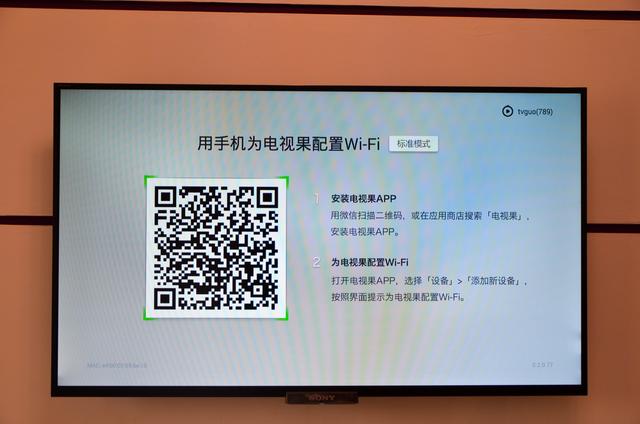
扫描屏幕上的二维码,直接进入应用商店下载电视果的APP。

安装好APP后,进入AP的配置界面,选择我们使用的电视果型号,根据形状就可以直观的区分每一代电视果,之后打开手机的蓝牙,然后输入无线的密码就可以让电视果连接上WiFi。操作上还是挺简单的。难道电视果还有蓝牙,要不打开手机蓝牙是做什么的。

配置完成后,在电视上会显示正在连接网络,连接好网络之后就可以正常使用了。

电视果的APP里包含了我们常用的视频APP的开接方式,要想看这些APP里的视频还要再下载相应的APP,然后在APP里设置投屏才可以。这样话,我们还需要下载各类APP,有些不是很方便。

先来看看自家的爱奇艺吧,这个当然是内置的爱奇艺播放器,不需要单独下载。打开视频后选择右上角的投屏按钮选择电视果就可以直接在电视中播放视频了。播放过程很流畅,没有出现卡顿。使用电视果3投屏的稳定性还是不错,播放了一段时间,一次中断的情况都没有发生。

因为电视果3没有遥控器,所以他在APP里设计了用手机当遥控,只要点击右下角的遥控小图标,就可以调节音量,快进,快退,暂停播放等操作。

除了爱奇艺以外的其他的播放器就需要单独下载了。使用电视果也能播放音乐,这里需要借助QQ音乐了,不过通过QQ音乐播放画面就是QQ音乐的界面,只是通过电视播放出音乐,感觉这个没什么用。

使用投相册功能,可以将手机上的照片投射到电视上,与家人一起欣赏。


使用电视果3最好玩的应该就是投屏幕功能了,因为这样可以将手机上的任何画面都在电视端来显示,就等于给手机配了一块大屏。
遗憾的是IOS11并不支持使用电视果APP直接打开投屏功能,需要在控制面板里自己打开屏幕镜像功能。这个也许是因为苹果系统的封闭的缘故吧,不允许其他应用调用他手机的功能吧。

在控制面板,屏幕镜像里选择电视果就可以,其实这就是使用了苹果的Airplay功能。由此可以联想到,MAC笔记本也也可以使用电视果进行屏幕映射,把笔记本的内容显示到电视或者投影仪上,这样公司开会笔记本连接电视或者投影仪会很方便。


接下来尝试一下各类APP在投屏下的玩法吧,先来试试我在闲暇时经常玩的消消乐吧,直接将游戏画面显示在电视中,不过这个玩游戏还需要在手机上看着屏幕进行操作,所以这个也只能是和别人分享用,自己貌似看不了大屏幕,所以这个游戏中投屏不是很有用。


其他的游戏,也可以使用投屏,各类网游什么的,这个使用大屏玩起来就爽多了,可以将手机当做遥控,看着电视来玩,过瘾多了。


优点
造型小巧,携带方便。
投屏功能玩法多样。
多种场合都可以用大屏来看视频,效果不错
手机或者电脑的办公文档也可以在大屏上分享,办公中很实用。
缺点
这么高的配置不能当作电视盒子使用,对手机的依赖性太高。
原配的USB线和视频线实在太短,使用不方便。
APP中自带的电视直播功能不能用。
当看到电视果3的配置时候,我以为他是一款电视盒子,结果他却只能用作投屏,如果他能够在投屏的同时,也可以兼顾电视盒子的功能,这样就可以解放出手机了。电视果的投屏功能玩法很多,可以将手机的视频放在电视或者投影仪上进行播放,这样不管是在家里,还是出门在外,都可以方便的看各类视频了。但是现在很多的电视盒子也加入了投屏的功能,那么他们既能独立使用,又可以配合手机投屏。这样一来电视果3的功能就显得很单一了,他只是将投屏的功能单独剥离出来,就显得鸡肋一些了。所以看来电视果3并不比电视盒高端,甚至可以说只是一个缩水版的电视盒子。
,










